Cei dintre voi care doresc să-și condimenteze viața cu un pic de aventură în largul mării, probabil că au auzit cel puțin de Marea hoților. Acest joc pirat remarcabil în cooperare multiplayer / PvP la prima persoană a fost destul de popular încă de la lansare.
Cu toate acestea, ca orice alt joc, are o parte echitabilă de probleme. De exemplu, există situații în care jucătorii spun că nici măcar nu pot lansa jocul, darămite să-l joace:
După cum spune titlul, jocul nu se va lansa pe computerul meu. Rămâne pe ecranul de pornire timp de aproximativ 5 minute și se închide
Nu puteți lansa jocul strică o mulțime de distracția potențială pe care o poate aduce un joc. Din fericire, există câteva lucruri pe care le-ați putea încerca să ocoliți această problemă.
Deoarece jocul este atât de popular și acest tip de problemă este destul de severă, am decis să creăm acest pas cu pas pentru a vă ajuta să intrați din nou în apele deschise cât mai curând posibil.
Cum pot face Sea of Thieves să se lanseze din nou?
1. Asigurați-vă că sistemul dvs. de operare este actualizat
Deși este o problemă obișnuită cu care se confruntă mulți utilizatori, actualizarea sistemului dvs. de operare la cea mai recentă versiune este frecvent soluția accesibilă (uneori singura) pe care ar trebui să o încercați.
- presa start
- Selectați Setări
- Derulați în jos și selectați Actualizare și securitate
- presa Verifică pentru actualizări pentru a face căutarea pe computer a oricărei actualizări poate lipsi
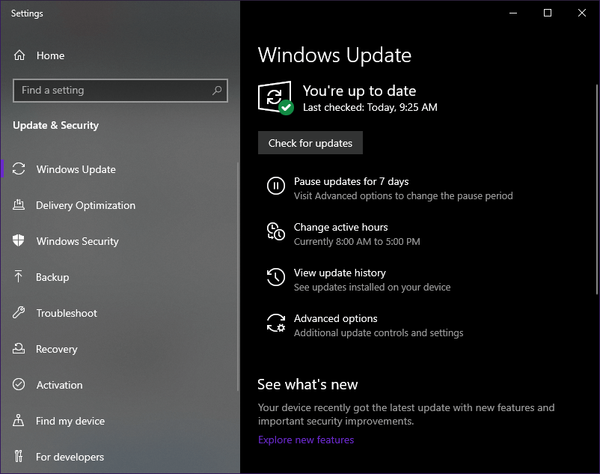
- Dacă actualizările au fost deja găsite și erau în așteptare, selectați Descarcă acum
- Reporniți computerul
Dacă această soluție nu funcționează, vă rugăm să continuați cu următoarea listată mai jos.
2. Conectați-vă ca administrator
Această soluție poate părea suficient de ciudată la prima vedere, dar mulți jucători au raportat că conectarea la Windows 10 cu un cont de administrare local remediază majoritatea cazurilor raportate.
Când vă conectați la computerul dvs. Windows 10, asigurați-vă că vă conectați la un cont etichetat ca administrator, și cam atât.
Dacă ați uitat parola contului de administrator, consultați acest ghid și o veți recupera rapid.
3. Resetați Sea of Thieves
- presa start
- Selectați Setări
- Selectați Aplicații
- Găsi Marea hoților
- Faceți clic dreapta pe el și selectați Dezinstalați
Odată ce jocul a fost dezinstalat, este timpul să resetați orice date stocate local pe computer
- presa start
- Introduceți wsreset
- Faceți clic dreapta și selectați rulat ca administrator
- Reporniți computerul
- Reinstala jocul
- Este recomandat să instalați jocul pe unitatea C.
- presa start
- Selectați Setări
- Selectați Aplicații
- Găsi Marea hoților pe listă
- Selectați Opțiuni avansate
- Selectați Resetați
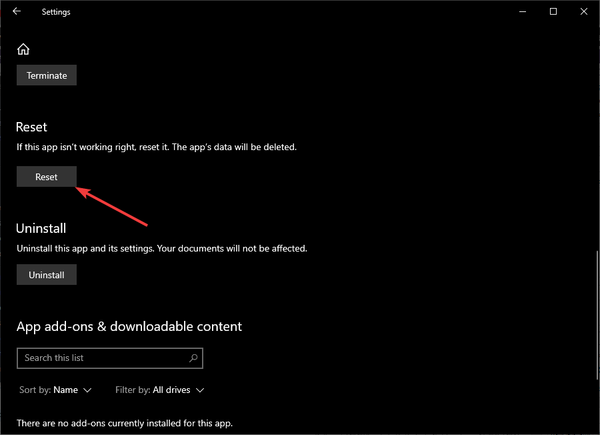
Dacă aveți probleme cu descărcarea jocului prin magazinul Windows, consultați acest ghid detaliat pentru posibile soluții.
4. Verificați setările de limbă ale computerului
- Apasa incepe
- Introduceți Regiune și limbă și apăsați introduce
- Schimbați limba și regiunea în Engleză Statele Unite)
- Asigurați-vă opțiunea de limbă Engleză Statele Unite) este în partea de sus a listei
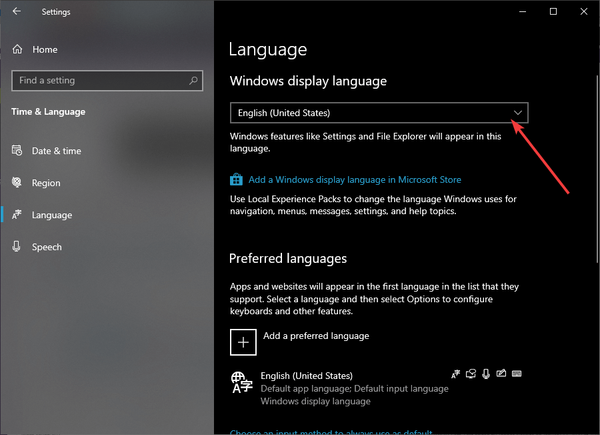
- Reporniți computerul dvs.
- Încearcă să joci Sea of Thieves încă o dată
5. Ștergeți toate conturile suplimentare din Magazinul Windows 10
- Deschide Magazin Windows 10
- În colțul din dreapta sus, faceți clic pe poză de profil
- Dacă aveți mai multe conturi conectate, deconectați-le pe toate
- Părăsiți contul de e-mail legat de achiziția jocului inscris
- Descărcați orice aplicație gratuită
- Încercați să jucați din nou Sea of Thieves prin Windows 10 Store Bibliotecă pagină
Aveți probleme la descărcarea lucrurilor din magazinul Windows 10? Consultați acest ghid pentru câteva remedieri rapide.
6. Rulați un diagnostic la instalarea jocului
- Descărcați acest instrument de diagnosticare a aplicației
- Lansați-l și urmați instrucțiunile de pe ecran
7. Utilizați PowerShell
PowerShell este un instrument general excelent atunci când încercați să efectuați o varietate de sarcini în Microsoft Windows. În cazul de față, vă poate ajuta chiar și cu problema Sea of Thieves.
- presa Windows + R
- Tip Powershell și apăsați introduce
- Copiați și lipiți următoarele în fereastra PowerShell și apăsați Enter
- Get-AppXPackage | Foreach Add-AppxPackage -DisableDevelopmentMode -Register “$ ($ _. InstallLocation) AppXManifest.xml”
8. Reglați ora computerului
Acest lucru poate suna destul de ciudat, dar este un fapt cunoscut faptul că a avea o setare de timp diferită de cea în care vă aflați poate cauza o varietate de probleme cu conținutul online, nu doar Sea of Thieves. Astfel, urmați acești pași pentru a scăpa de astfel de probleme:
- Faceți clic dreapta pe ceasul din bara de activități
- Selectați Reglați data / ora
- Debifați, apoi repetați din nou Setați automat fusul orar
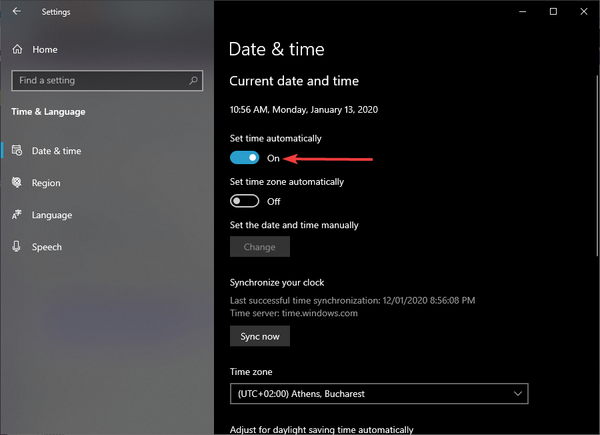
- Reporniți computerul
Urmând acești pași, veți putea juca încă o dată Sea of Thieves și vă puteți bucura de libertatea mării deschise.
Ați găsit util acest articol? Spuneți-ne în secțiunea de comentarii de mai jos.
ARTICOLE LEGATE PE CARE TREBUIE SĂ LE VERIFICAȚI:- Cum să remediați problemele frecvente ale Sea of Thieves pe PC și Xbox
- Remediere: Sea of Thieves nu se va actualiza pe Windows 10
- Sea of Thieves ar putea ajunge în curând la 3 milioane de jucători
- Marea hoților
- ferestre 10
 Friendoffriends
Friendoffriends



